Fedora hat seine erste offizielle Beta-Version für Fedora 35 veröffentlicht, die am 14. September 2021 verfügbar gemacht wurde. Das neue Betriebssystem bringt einige Änderungen mit sich, insbesondere den Linux-Kernel 5.14, Gnome 41, PHP 8, Flatpack-Repository-Unterstützung von Drittanbietern , Neues Bedienfeld für Multitasking-Einstellungen, Zugriff auf Energieprofile über das Taskleistenmenü und vieles mehr.
Das folgende Tutorial zeigt Ihnen, wie Sie Fedora 34 erfolgreich auf die neu veröffentlichte Fedora 35 Beta aktualisieren.
Fedora 35:Zeitachse des Veröffentlichungsdatums
Fedora 35 soll weiterhin am 19. Oktober 2021 veröffentlicht werden.
Das Folgende ist eine Zeitachse der Veröffentlichung.
- Beta-Einfrieren : 24. August 2021
- Betaversion: 14. September 2021
- Fallback-Beta 1: 21. September 2021
- Fallback-Beta 2: 28. September 2021
- Endgültiges Einfrieren: 5. Oktober 2021
- Endgültige Veröffentlichung: 19. Oktober 2021
Dieses Datum kann jedoch jederzeit in letzter Minute verschoben werden, aber es sieht vorerst in Stein gemeißelt aus.
Voraussetzungen für das Upgrade
- Empfohlenes Betriebssystem: Fedora 34
- Benutzerkonto: Ein Benutzerkonto mit Sudo- oder Root-Zugriff.
- Erforderlich: Internetverbindung
Betriebssystem aktualisieren
Aktualisieren Sie zuerst Ihren Fedora Betriebssystem, um sicherzustellen, dass alle vorhandenen Pakete auf dem neuesten Stand sind:
sudo dnf upgrade --refreshAlte veraltete Pakete entfernen
Idealerweise sollten Sie Ihr vorhandenes Fedora-System bereinigen, indem Sie alte Pakete wie folgt entfernen:
sudo dnf autoremoveUpgrade auf Fedora 35
Der erste Schritt besteht darin, Ihr Fedora-Terminal zu öffnen und den folgenden Befehl auszuführen, um das Paket dnf-plugin-system-upgrade zu installieren:
sudo dnf install dnf-plugin-system-upgradeBeachten Sie, dass dies standardmäßig installiert werden sollte; Es sollte jedoch ausgeführt werden, um sicherzustellen, dass es sich auf Ihrem System befindet.
Der nächste Schritt besteht darin, den Befehl system-upgrade jetzt auszuführen, um die Fedora Beta-Version 35 herunterzuladen.
sudo dnf system-upgrade download --releasever=35Beispielausgabe:

Geben Sie "Y" ein drücken Sie dann die "ENTER-TASTE" um fortzufahren.
Als Nächstes werden Sie mit einer neuen Nachricht über die Gesamtinstallation, das Upgrade und das Downgrade von Paketen und die Downloadgröße aufgefordert.
Beispiel:
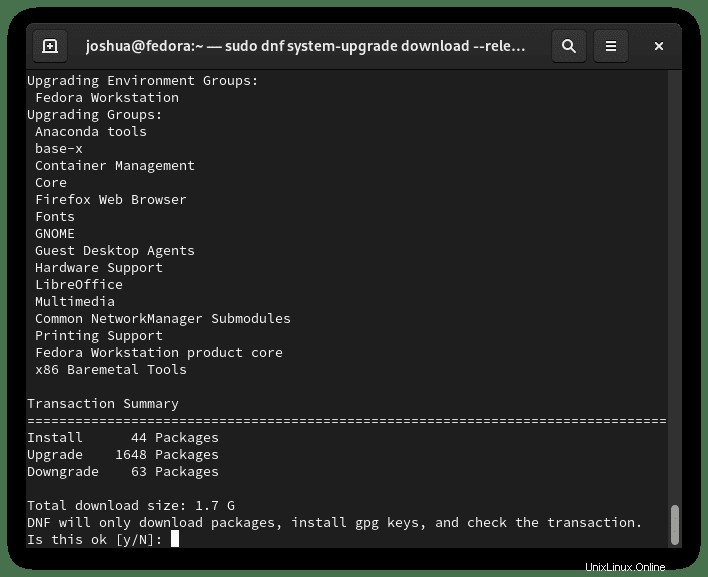
Geben Sie "Y" ein drücken Sie dann die "ENTER-TASTE" um fortzufahren.
Dies wird je nach Hardware und verfügbarer Internetverbindung des Betriebssystems einige Zeit in Anspruch nehmen.
Während der Installation sehen Sie eine Meldung, die Sie auffordert, den GPG-Schlüssel für Fedora 35 zu importieren.
Beispiel:
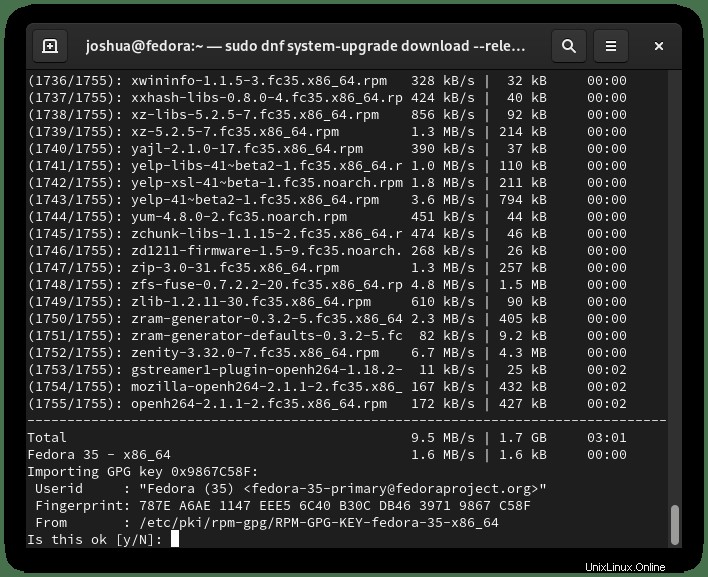
Geben Sie "Y" ein drücken Sie dann die "ENTER-TASTE" um fortzufahren.
Beispielausgabe:
Key imported successfullyAls nächstes sehen Sie in Ihrem Terminal, dass der Vorgang abgeschlossen ist und dass Sie jetzt Ihr Fedora-System neu starten müssen, um Fedora 35 vollständig zu aktivieren.
Beispiel:
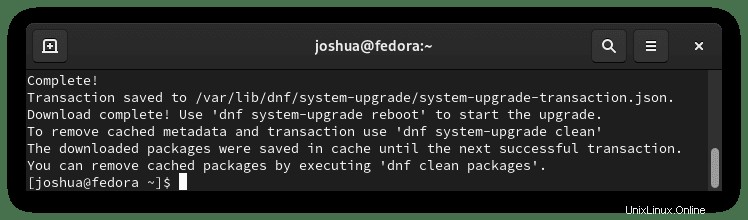
Um Ihr System neu zu starten, verwenden Sie den folgenden Befehl:
sudo dnf system-upgrade rebootDas System wird nun neu gestartet und Sie sehen einen Fortschrittsbalken, der Sie über den endgültigen Fortschritt informiert.
Beispiel für ein laufendes Neustart-Upgrade:
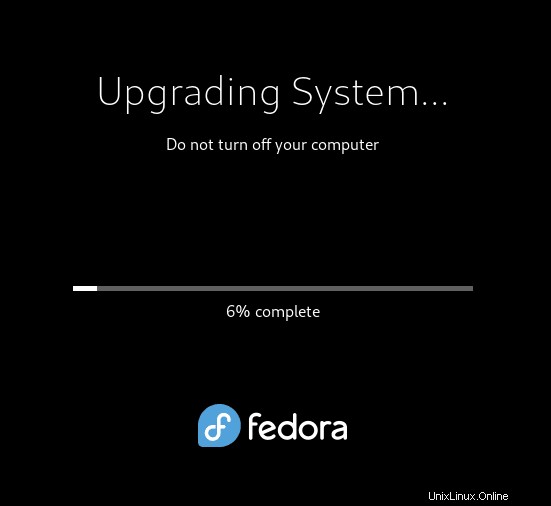
Sobald das Upgrade abgeschlossen ist, kehrt Fedora zum Anmeldebildschirm zurück.
Erste Eindrücke und Überprüfung der Fedora OS-Version
Sobald Sie sich angemeldet haben, werden Sie einen neuen Standardhintergrund mit einigen geringfügigen Änderungen/Verbesserungen der Benutzeroberfläche bemerken:
Beispiel:
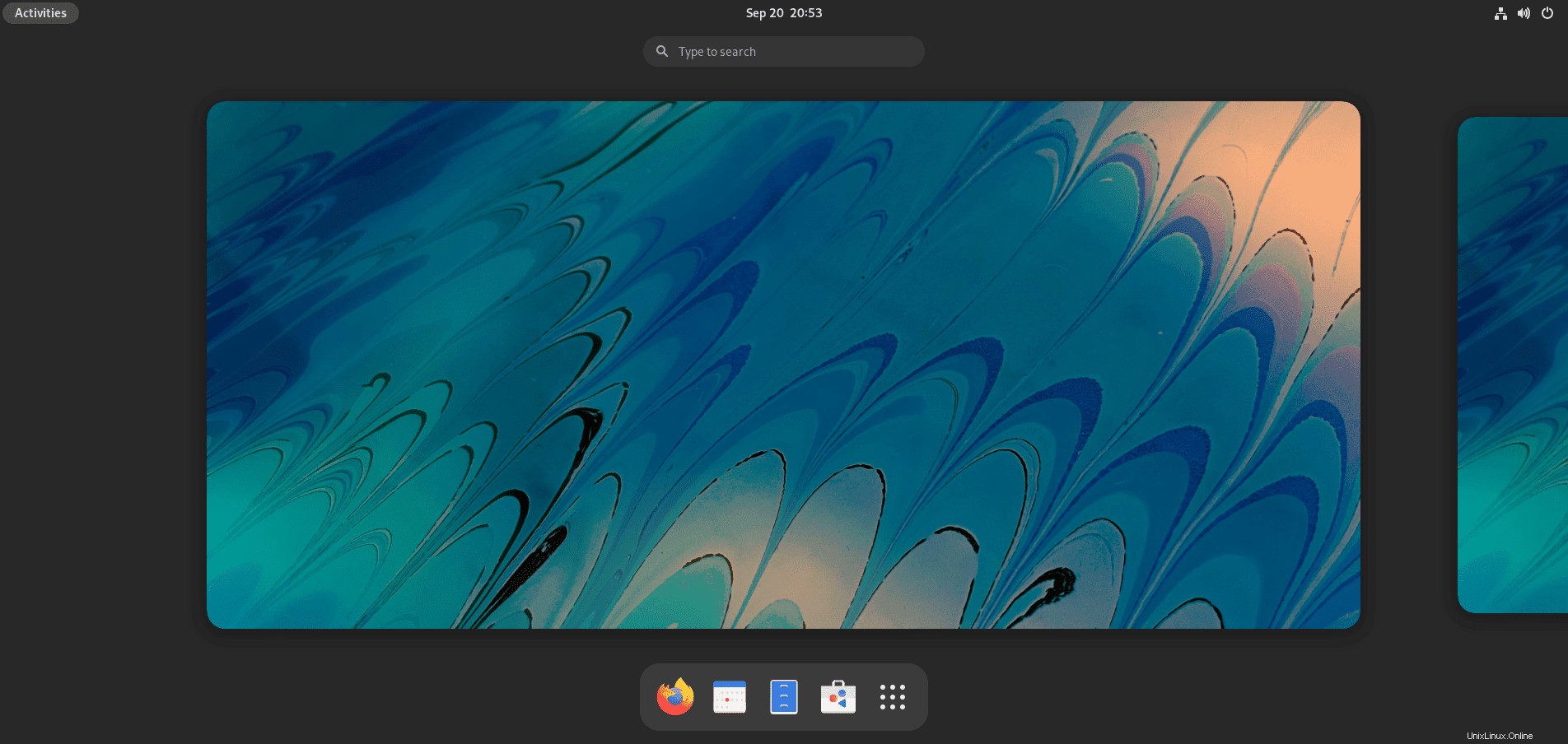
Und jetzt das Anwendungsmenü:
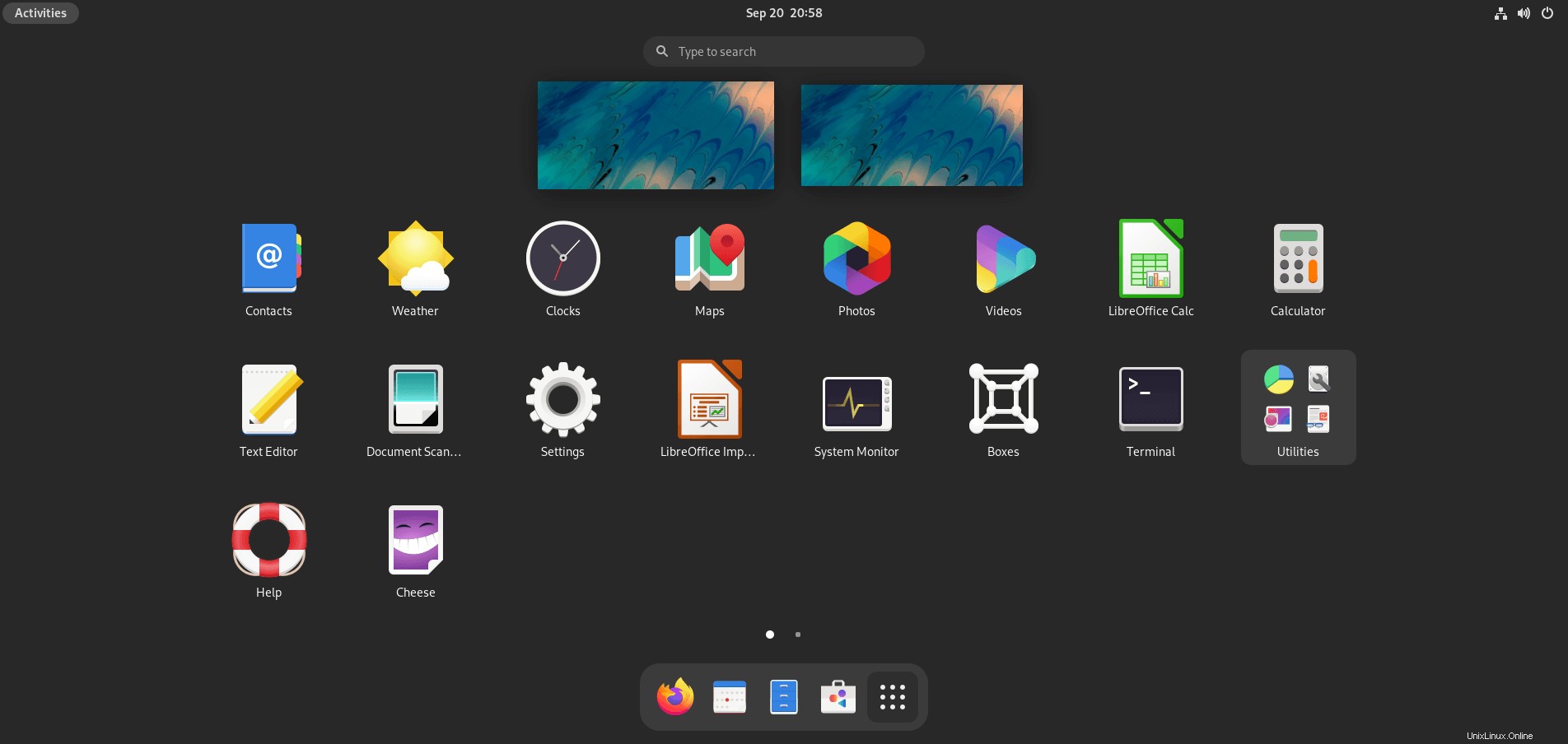
Als nächstes ist es eine gute Idee, den folgenden cat-Befehl auszuführen in Ihrem Fedora 35-Terminal, um zu überprüfen, ob das Upgrade erfolgreich war:
cat /etc/os-releaseBeispielausgabe:
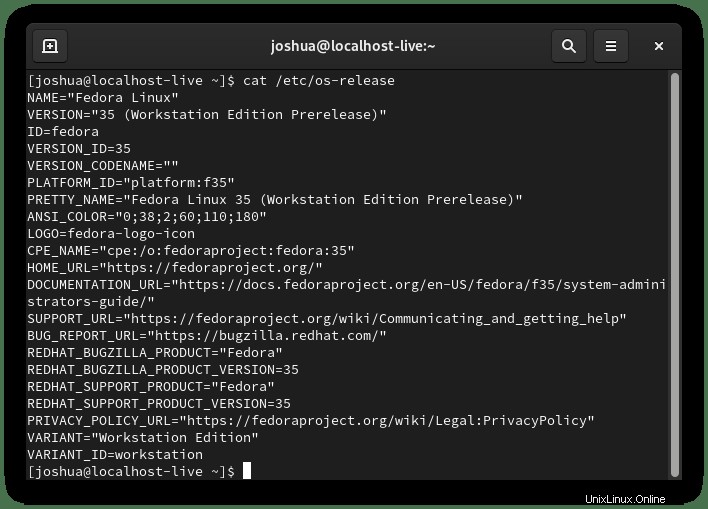
Wie Sie sehen können, haben Sie erfolgreich auf Fedora Linux auf Version „35 (Workstation Edition Prerelease).“ aktualisiert
Schließlich wird beim Upgrade eines Linux-Betriebssystems empfohlen, veraltete/alte Pakete zu bereinigen. Verwenden Sie dazu auf Fedora 35 den folgenden Befehl:
sudo dnf system-upgrade cleanBeispielausgabe:
Cleaning up downloaded data...